Šajā ceļvedī tu uzzināsi, kā pielāgot Google Mail pēc savām vēlmēm. Īpašs ir tas, ka pareizi konfigurējot saskarni, tu vari ievērojami palielināt savu produktivitāti. No pasta iesūtnes optimizācijas līdz fona attēla izvēlei – atklāj, kā tu vari padarīt Google Mail vēl efektīvāku veidot.
Svarīgākās atziņas
- Tu vari pielāgot savu nelasīto e-pastu attēlojumu, lai tie nekavējoties piesaistītu uzmanību.
- Ir iespējams noņemt nevēlamās cilnes, lai palielinātu skaidrību.
- Tava saskarne var tikt personalizēta ar saviem attēliem, radot patīkamu darba atmosfēru.
Solī pa solim norādījums Google Mail pielāgošanai
Turpmāk es tev izskaidrošu, kā tu vari optimizēt Google Mail pēc savām vēlmēm.
Pasta iesūtne konfigurēšana
Pirmkārt, apskatīsim, kā tu vari konfigurēt savu pasta iesūtnes izskatu. Noklusējuma saskarne Google Mail ir sadalīta dažādās kategorijās, piemēram, "Sociālie tīkli" un "Reklāmas". Šīs kategorijas dažreiz var būt šķērslis, jo tev bieži jāpārvietojas starp tām.
Lai pielāgotu kategorijas, noklikšķini uz zobrata ikonas un izvēlies "Konfigurēt pasta iesūtni". Tur tu vari mainīt izskatu pēc savām vajadzībām un noņemt nevēlamās cilnes.
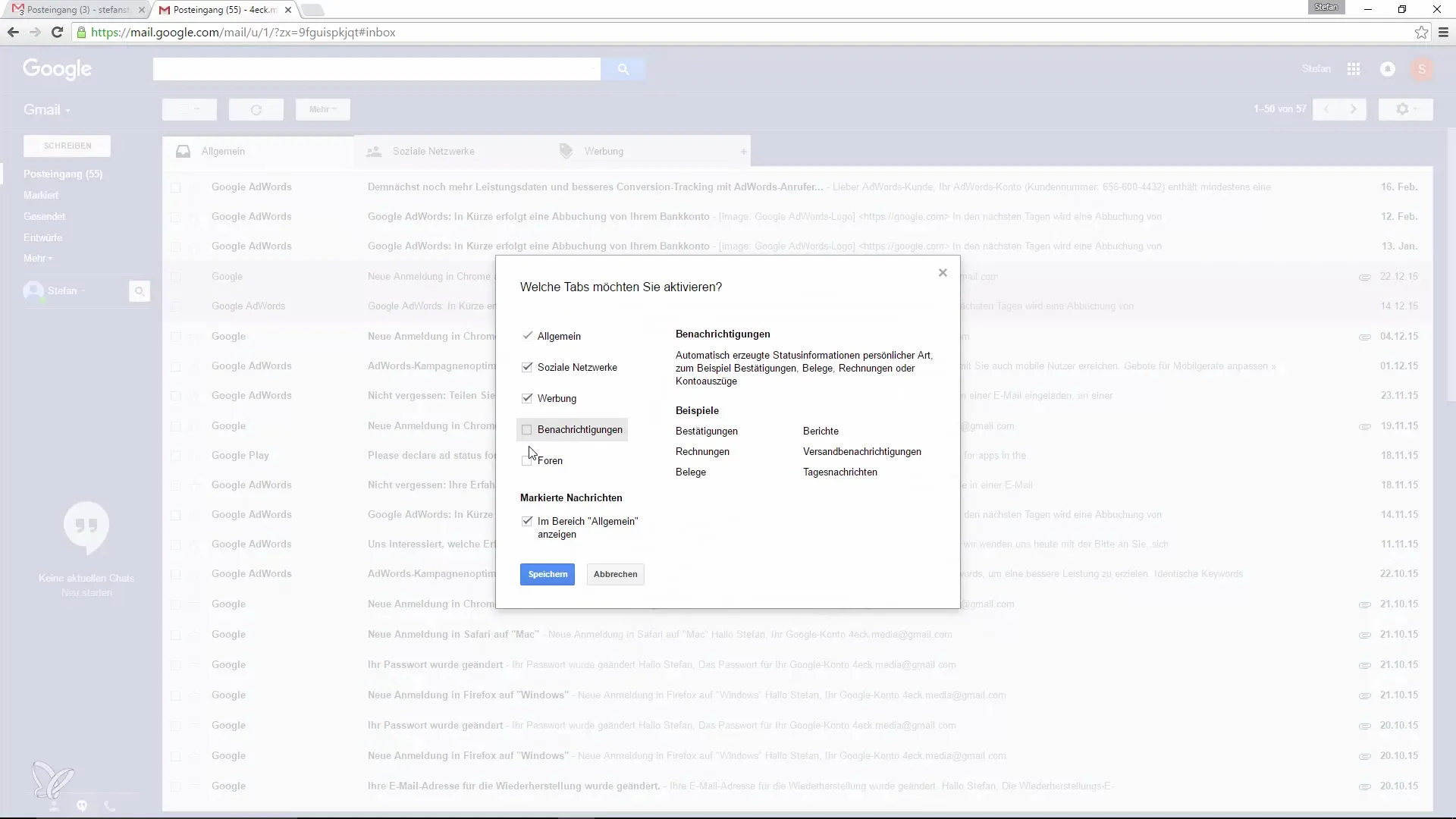
Ziņojumu prioritizēšana
Vēl viens svarīgs punkts ir iespēja vispirms parādīt nelasītos ziņojumus. Lai to konfigurētu, dodies uz to pašu izvēlni, vienkārši piekļūstot pasta iesūtnes iestatījumiem, un aktivizē opciju "Rādīt nelasītos vispirms". Tas palīdzēs tev ātrāk uztvert svarīgākos ziņojumus.
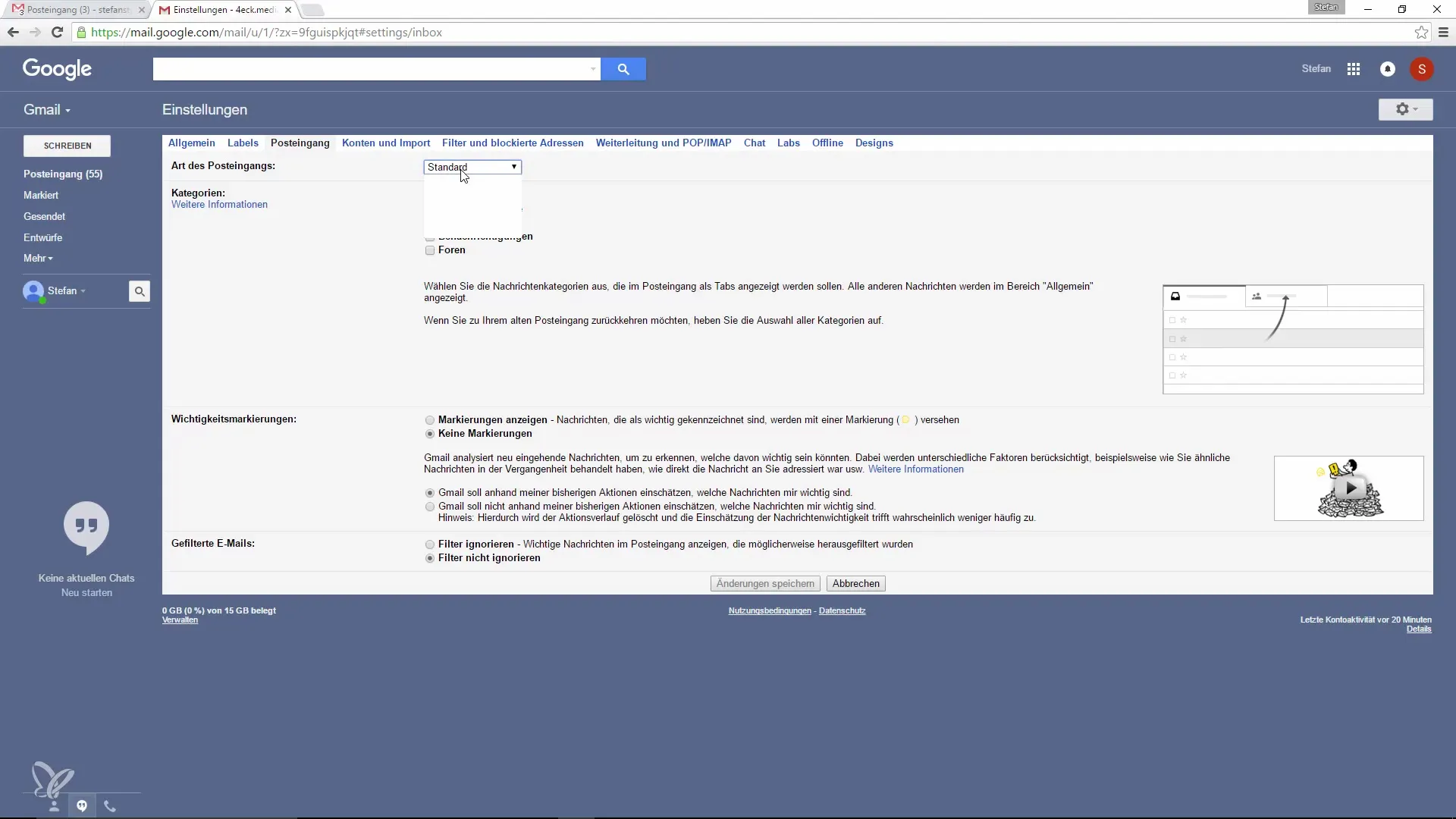
Kad tu esi saglabājis šo izmaiņu, tava pasta iesūtne tiks atsvaidzināta, un nelasītie e-pasti tagad parādīsies augšā. Tas nodrošina skaidru pārskatu un atvieglo informācijas uztveršanu.

Svarīgu ziņojumu izcelšana
Ja tu vēlies redzēt noteiktus ziņojumus prioritāri, tu vari tos apzīmēt ar uzlīmēm. Noklikšķini uz svarīgā ziņojuma un izmanto zvaigznīti vai etiķeti, lai to izceltu. Iestatījumos tu vari noteikt, ka šie ziņojumi jāparāda vispirms.
Šī funkcija pati par sevi ir ģeniāla, lai saglabātu pārskatu par svarīgiem projektiem vai uzdevumiem. Tu vari ātrāk identificēt galvenos ziņojumus un tev būs nepieciešams mazāk laika, lai pārvietotos pa savu pasta iesūtni.
Izskatu individuāli pielāgot
Tavs Google Mail dizains arī ir pielāgojams. Ja minimālistisks dizains tev neiepriecina, izmēģini dažādus fona attēlus. Atkal noklikšķini uz zobrata ikonas, dodies uz "Dizaini" un izvēlies attēlu.
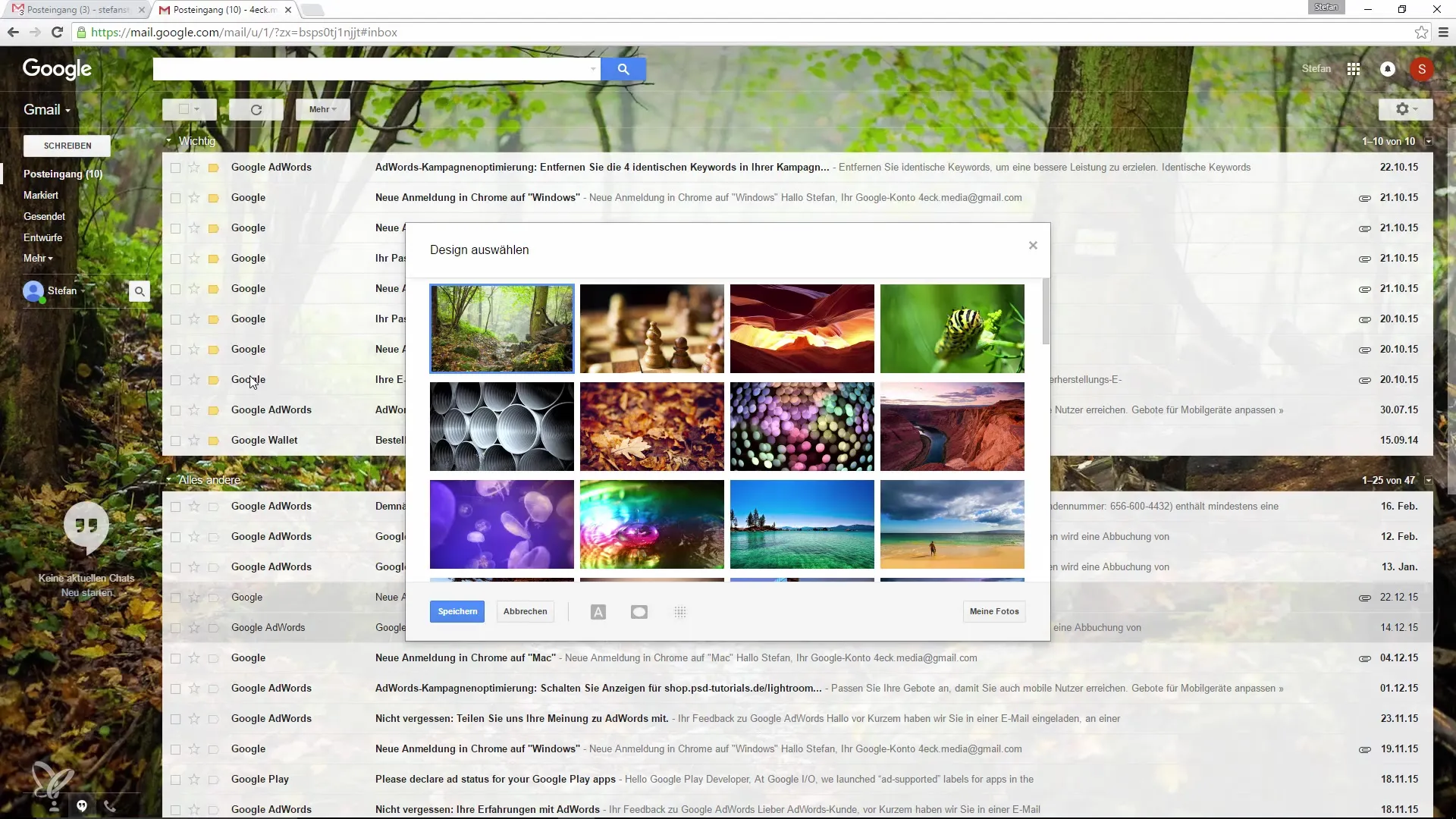
Ir pieejami daudzi dažādi attēli, tāpēc tu vienmēr vari izvēlēties kaut ko atbilstošu savai brīvdienu noskaņai vai gadalaikam.
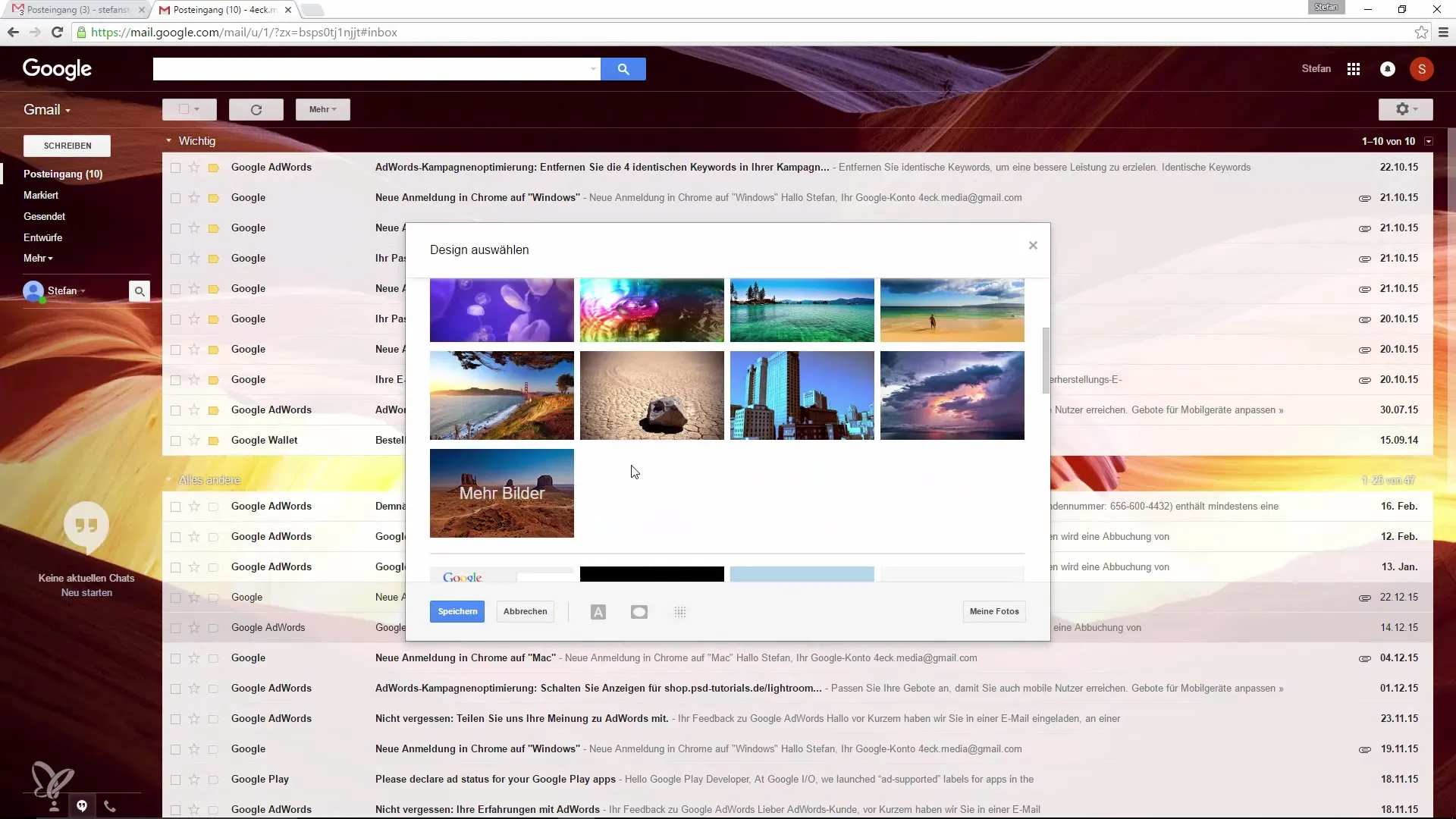
Ja tu vēlies pat izmantot savus fotoattēlus, tu vari tos augšupielādēt vai ievietot attēla saiti no interneta. Tādējādi tava darba vide kļūs vēl individuālāka un patīkamāka.
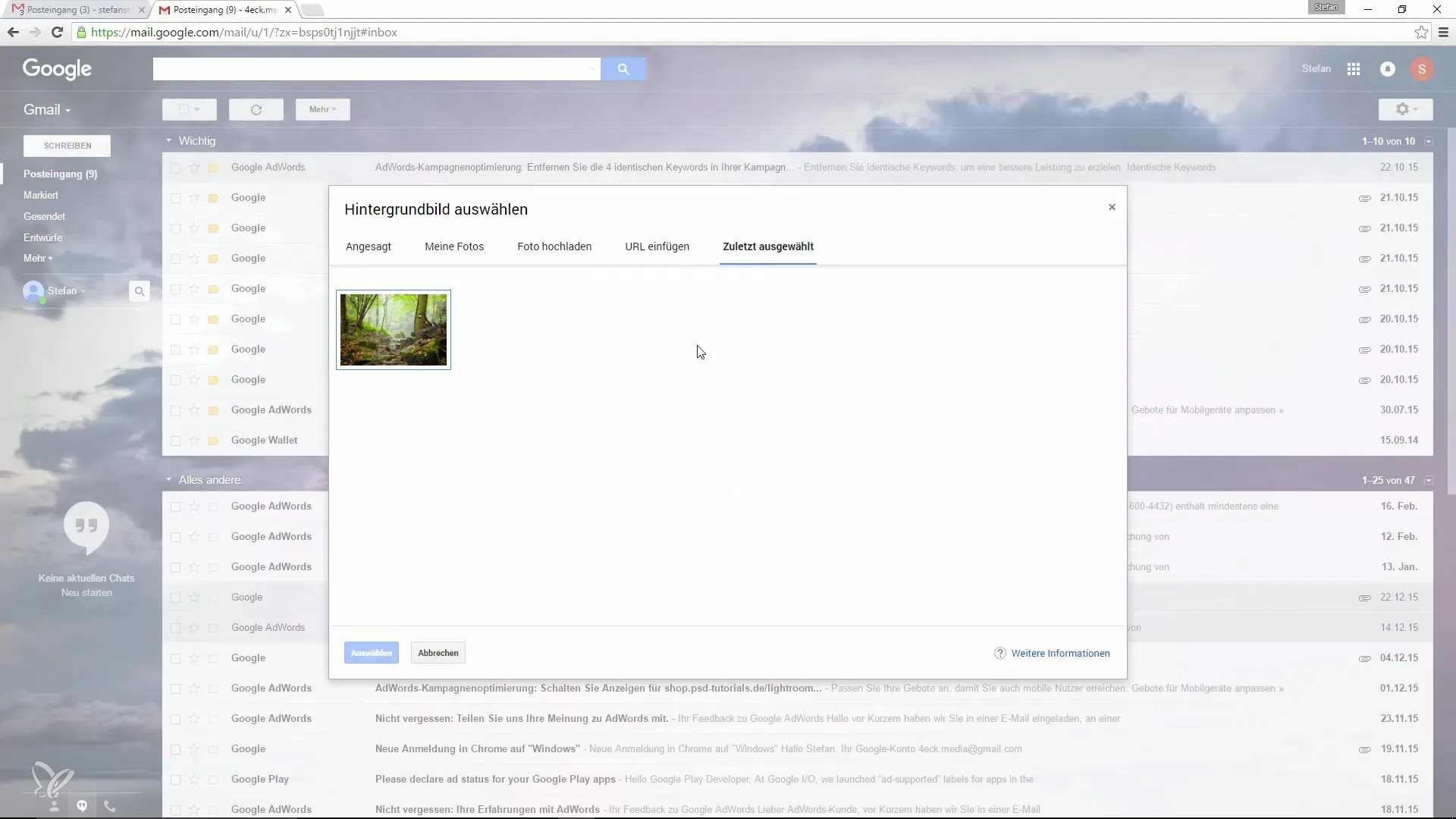
Ja tev jaunais dizains nepatīk, tu vienmēr vari atgriezties pie saviem iepriekšējiem iestatījumiem.
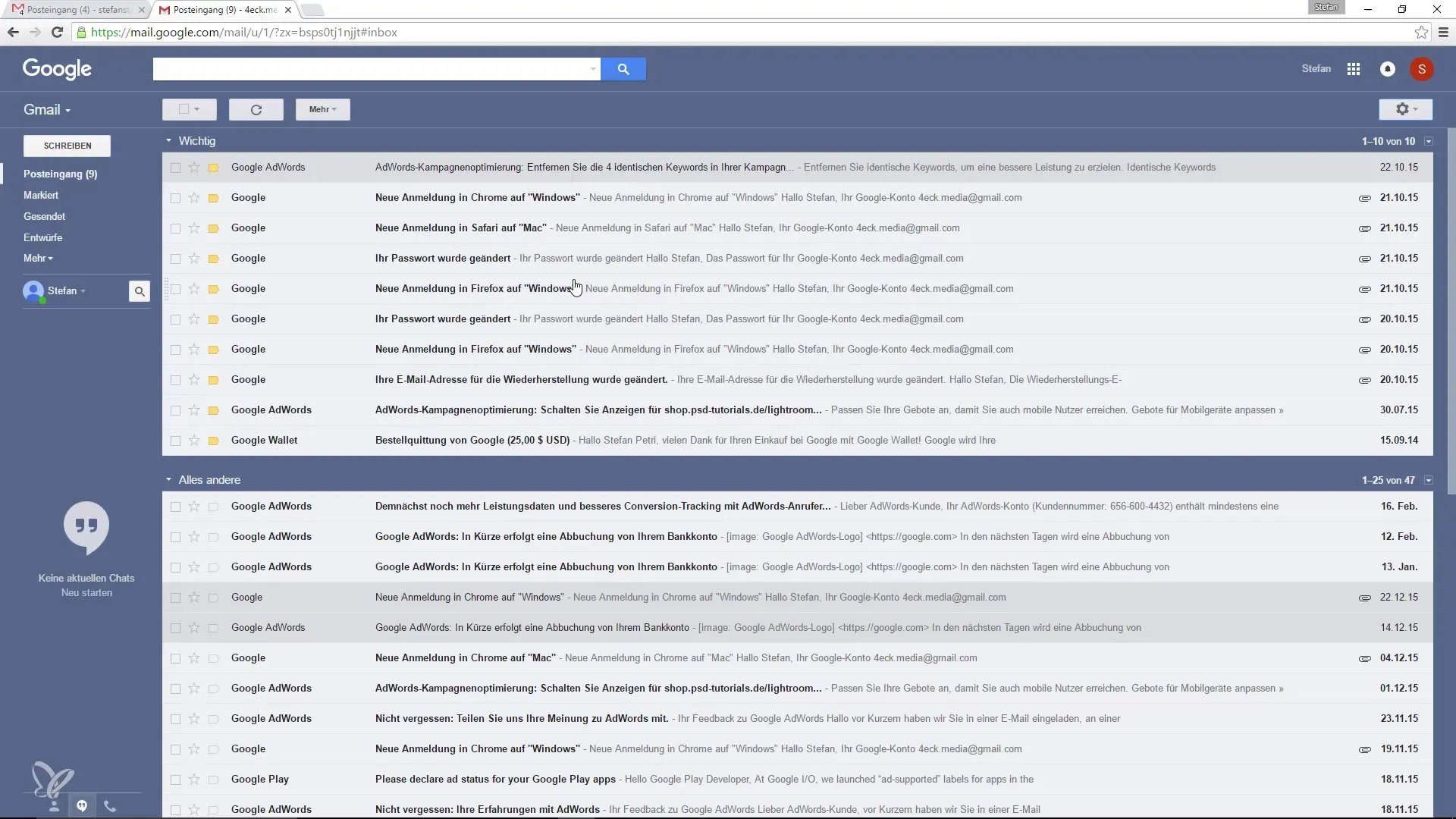
Secinājumi par Google Mail pielāgošanu
Tu tagad soli pa solim esi uzzinājis, kā tu vari pielāgot Google Mail savām vajadzībām. Ar vienkāršām izskata izmaiņām tu ietaupi laiku un radīsi vidi, kas palīdzēs tev strādāt koncentrēti un efektīvi.
Kopsavilkums – Google Mail pielāgošana: Efektīvi padomi mazākai novēršanai
Pielāgojot dizainu un pasta iesūtnes skatu, tu uzlabo savu efektivitāti. Izmanto Google Mail noderīgās funkcijas, lai labāk sekotu svarīgākai informācijai un samazinātu novēršanu.
Biežāk uzdotie jautājumi
Kā es varu noņemt erotisko e-pastu no pasta iesūtnes?Tu vari vienkārši atzīmēt e-pastu un pārvietot to uz surogātpasta mapi.
Vai ir kāda iespēja automātiski izveidot atbildes?Jā, tu vari iestatīt prombūtnes piezīmi, kas automātiski tiks nosūtīta, kad tu neesi pieejams.
Kā varu pievienot attēlu fona attēlā?Dodieties uz dizainiem un augšupielādējiet fona attēlu vai izvēlieties to no savas foto bibliotēkas.
Vai es varu konfigurēt pasta iesūtni tikai konkrētiem uzlīmes?Jā, iestatījumos tu vari izvēlēties, lai pasta iesūtnē tiktu rādītas tikai noteiktas uzlīmes.
Vai izmaiņas stājas spēkā uzreiz?Jā, pēc izmaiņu saglabāšanas jaunā skata varo parādīsies nekavējoties.


